Kaip įdiegti „Cortana“ „Raspberry Pi“ su „Windows 10 IoT Core“.

„Cortana“ nustatymas „Raspberry Pi“ naudojant „Windows 10 IoT Core“ yra gana lengvas. Kai turėsite viską, ko reikia, galite pradėti ir paleisti „Cortana“.
„Cortana“ yra tikrai nuostabus skaitmeninis asistentas, pasiekiamas visose platformose, tokiose kaip „Xbox“, „Windows 10“, „Windows 10 Mobile“, „iOS“ ir net „Android“. Tačiau, jei ieškote daugiau patogumo ir suasmeninimo, galbūt norėsite įjungti „Hey Cortana“, kad galėtumėte iškviesti asistentą tiesiog užrakinimo ekrane. Toliau pateikiamas vadovas, kaip įjungti „Hey Cortana“ palaikomame „Windows 10 Mobile“ įrenginyje, mano atveju, „Lumia 950 XL“.
Rašytojo pastaba: „Hey Cortana“ palaikymas pasiekiamas tik aukštesnės klasės įrenginiuose ir 11 kalbų, pvz., „Lumia 950“, „Lumia 950 XL“, „HP Elite X3“, „Lumia 930“, „Lumia 1520“ ir „Lumia ICON“. Prašome tai žinoti prieš tęsdami!
Žinoma, pradinis veiksmas norint įgalinti „Hey Cortana“ palaikomame „Windows 10 Mobile“ įrenginyje yra pirmiausia pasiekti „Cortana“ iš programų sąrašo arba tiesiai iš pradžios ekrano, jei ją prisegėte. Tai padarę, galite nueiti į apatinę kairę ekrano pusę ir paspausti mėsainių meniu, kad pasiektumėte „Cortana“ nustatymus.
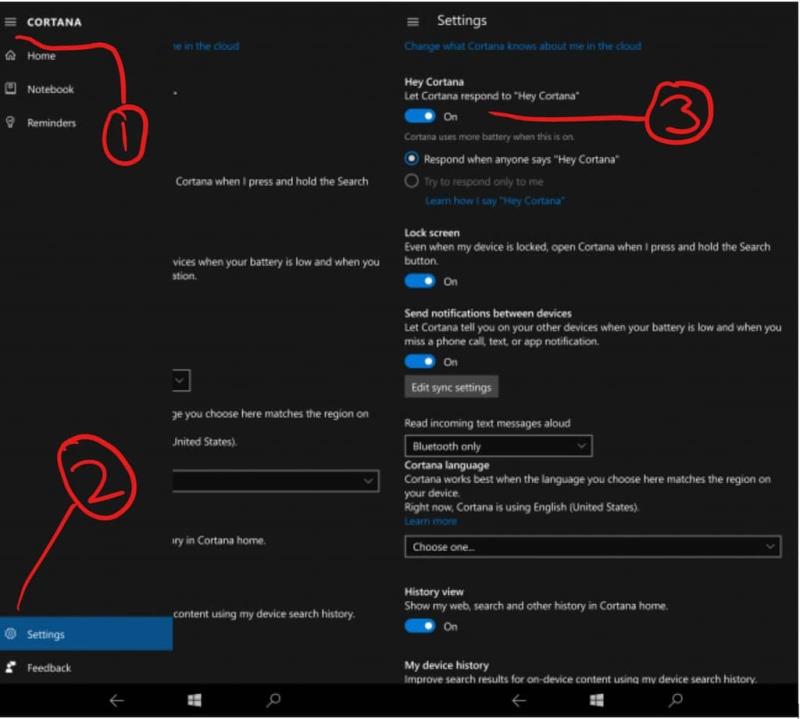
„Cortana“ nustatymai
Kai pateksite į nustatymus, pamatysite „Cortana“ parinkčių sąrašą. Pačiame sąrašo viršuje pamatysite parinktį įjungti „Hey Cortana“ kartu su įspėjimu, kad jei „Hey Cortana“ įjungta, galite sunaudoti daugiau akumuliatoriaus energijos. Nepaisant įspėjimo, vis tiek galite perjungti kitus „Cortana“ nustatymus, kad bandytų atsakyti tik jums arba visiems kitiems.
Siūlyčiau spustelėti „bandyti atsakyti tik man“, nes tai padarys „Cortana“ asmeniškesnę ir apsaugos jūsų asmeninę informaciją nuo kitų, kurie gali norėti iškviesti „Cortana“, kol jūsų telefonas užrakintas.
Jei pasirinksite „bandyti atsakyti tik man“, „Cortana“ paragins jus pakartoti keletą frazių, kad išmoktų jūsų balsą. Šios frazės dažniausiai naudojamos „Cortana“ raginimuose, pvz., „Ei, Kortana, ar turiu ką nors trečiadienį“ arba „Ei, Kortana, kai kalbuosi su Joy, primink man pasakyti jai „sveikinu su darbu“.
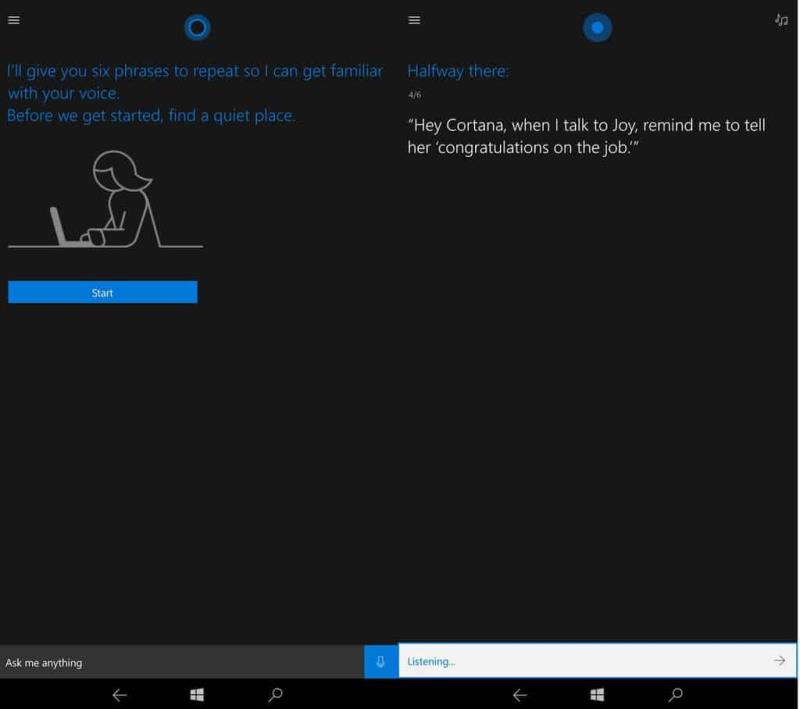
Sveiki, Cortana!
Viskas! Daugiau jokių papildomų nustatymų perjungti nereikia! Baigę mokyti „Cortana“ išmokti savo balso, galite užrakinti „Windows 10 Mobile“ įrenginį. Galite iš karto pradėti naudoti „Cortana“ tiesiai iš užrakinimo ekrano, nepaleidę iš naujo! Tačiau verta paminėti vieną smulkmeną, kad galite pastebėti, kad jūsų įrenginys gali sunaudoti daugiau akumuliatoriaus, kai įjungta „Hey Cortana“, tačiau tai gali būti verta aukos, nes dabar galite išsikviesti skaitmeninį asistentą neatidarę programos!
Lumia 950xl
Kaip dažnai naudojate Cortana? Ar programa įdiegta ir kituose įrenginiuose? Kaip visada, praneškite mums, ką manote, ir būtinai stebėkite „CloudO3“, nes mes ir toliau teiksime jums daugiau vadovų!
„Cortana“ nustatymas „Raspberry Pi“ naudojant „Windows 10 IoT Core“ yra gana lengvas. Kai turėsite viską, ko reikia, galite pradėti ir paleisti „Cortana“.
Toliau pateikiamas vadovas, kaip įjungti „Hey Cortana“ palaikomuose „Windows 10 Mobile“ įrenginiuose.
„Cortana“ yra „Microsoft“ lengvai suasmeninamas asistentas. Be siuntų, skrydžių ir kt. stebėjimo, ji gali sekti jūsų mėgstamas sporto komandas.
Štai kaip nustatyti „Hey Cortana“ „Xbox One“.
Jei norite ištrinti naršymo istoriją „Microsoft Edge“, yra būdas atsikratyti visko: slaptažodžių, formos informacijos ir visų svetainių.
„Windows 10“ gali sinchronizuoti pranešimus visuose jūsų įrenginiuose, todėl galite gauti pranešimus apie tekstinius pranešimus ir programų įspėjimus iš telefono kompiuteryje. The
„Windows 10 Anniversary Update“ pasirodys vėliau kitą mėnesį, todėl „Windows 10“ veiksmų centras bus daugiau nei tik vieta, kur pamatyti praleistą
Daugeliui „Windows Phone“ vartotojų „Cortana“ suteikė pasididžiavimo jausmą; ji yra mūsų kova su Apple Siri ir ji padėjo vyriausiajam vadovui, kai jam reikėjo pagalbos
Cortana, „Microsoft“ virtualusis asistentas yra integruotas tiesiai į „Teams“. Štai kaip galite jį naudoti „iOS“ ir „Android“.
„Windows 10“ suteikia daugybę pelės tinkinimo parinkčių, todėl galite lanksčiai nustatyti, kaip veikia jūsų žymeklis. Šiame vadove gerai pasimokykite, kaip efektyviai naudoti savo pelę.
Sužinokite, kaip paaukoti Robux savo draugams Roblox platformoje. Šiame straipsnyje rasite efektyvius metodus, kaip pasidalinti Robux greitai ir lengvai.
Išsamus vadovas, kaip <strong>atšaukti „Netflix“</strong> prenumeratą ir atsisakyti paskyros. Sužinokite, kokios yra priežastys ir procesas, kaip tai padaryti.
Sužinokite, kaip daryti geresnes asmenukes su išmaniojo telefono kamera, naudojant efektyvius patarimus ir gudrybes.
Kaip atkurti gamyklinius Meta Quest 2 suraskite visus paslapčių ir gudrybių sprendimus, kad pagerintumėte savo virtualios realybės patirtį.
Sužinokite, kas peržiūrėjo jūsų „Instagram“ profilį, naudojant efektyvius įrankius ir strategijas. Išsiaiškinkite, kaip sekti savo „Insta“ persekiotojus!
Kaip įjungti nuotolinio darbalaukio ryšius „Windows 10“: žingsniai, patarimai ir priemonės, kad būtų galima pasiekti kompiuterį nuotoliniu būdu. Sužinokite daugiau apie „Windows Remote Desktop Connection“.
Pasitaiko atvejų, kai pokalbio draugas gali jus suerzinti ir nenorite, kad jis matytų jūsų istorijas ar žavesius. Tokiu atveju sužinokite, kaip pašalinti arba užblokuoti ką nors „Snapchat“.
Kaip pataisyti, kad „Nintendo Switch“ neįsijungtų? Štai 4 paprasti sprendimai, kaip ištaisyti, kad „Nintendo Switch“ neįsijungtų.
Gaukite atsakymus į „Android“ problemą: kaip iš naujo paleisti telefoną be maitinimo mygtuko? Aptarti šeši geriausi būdai iš naujo paleisti telefoną nenaudojant maitinimo mygtuko.
















